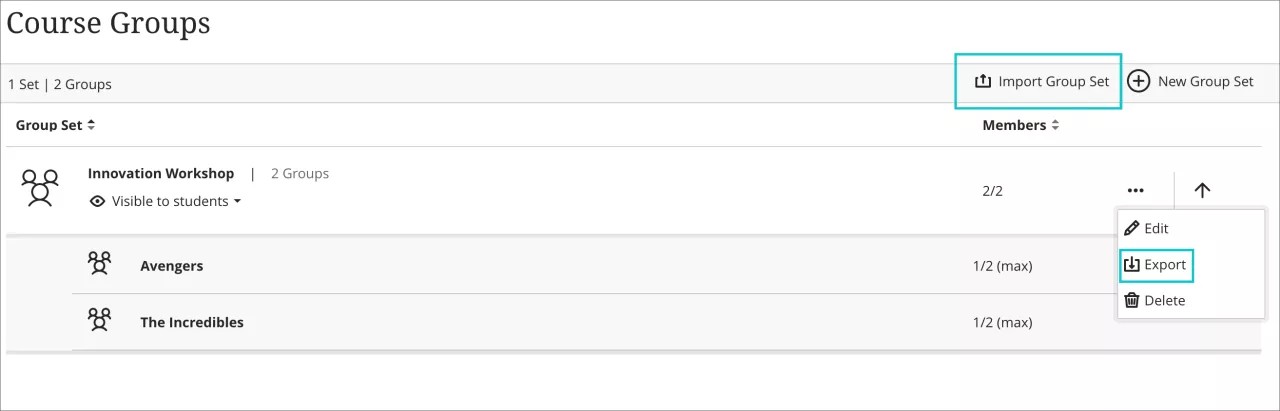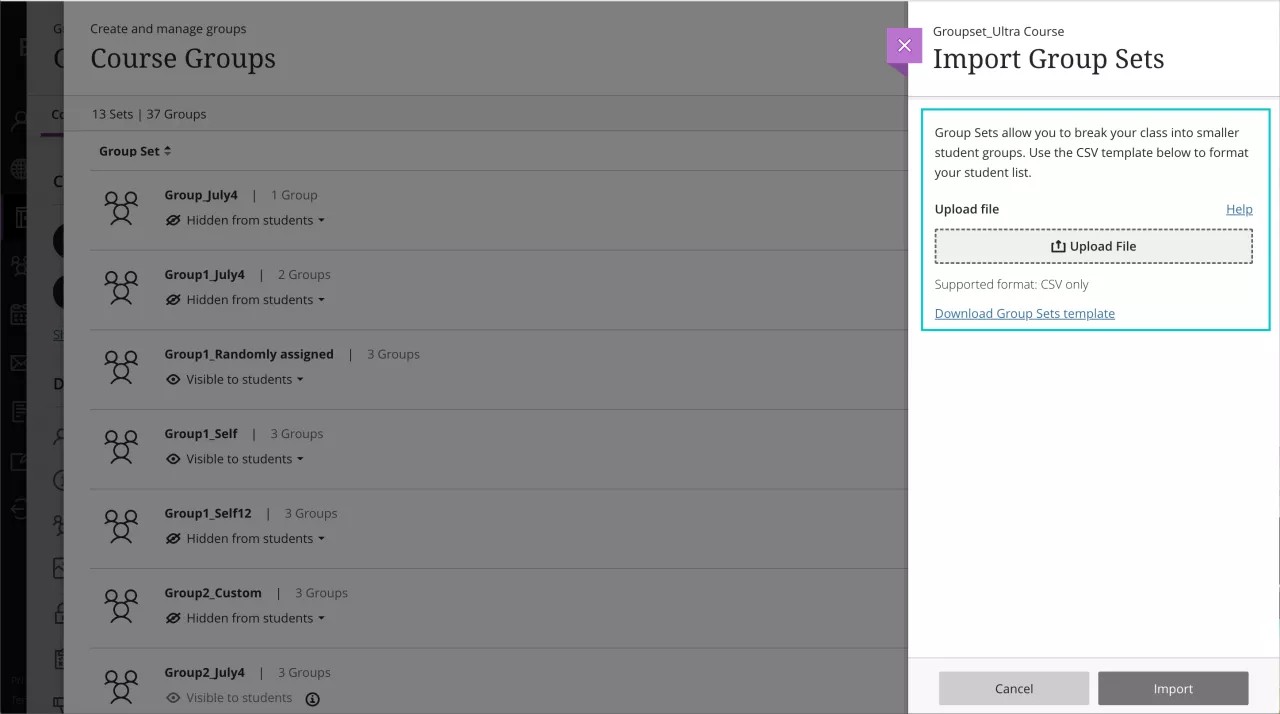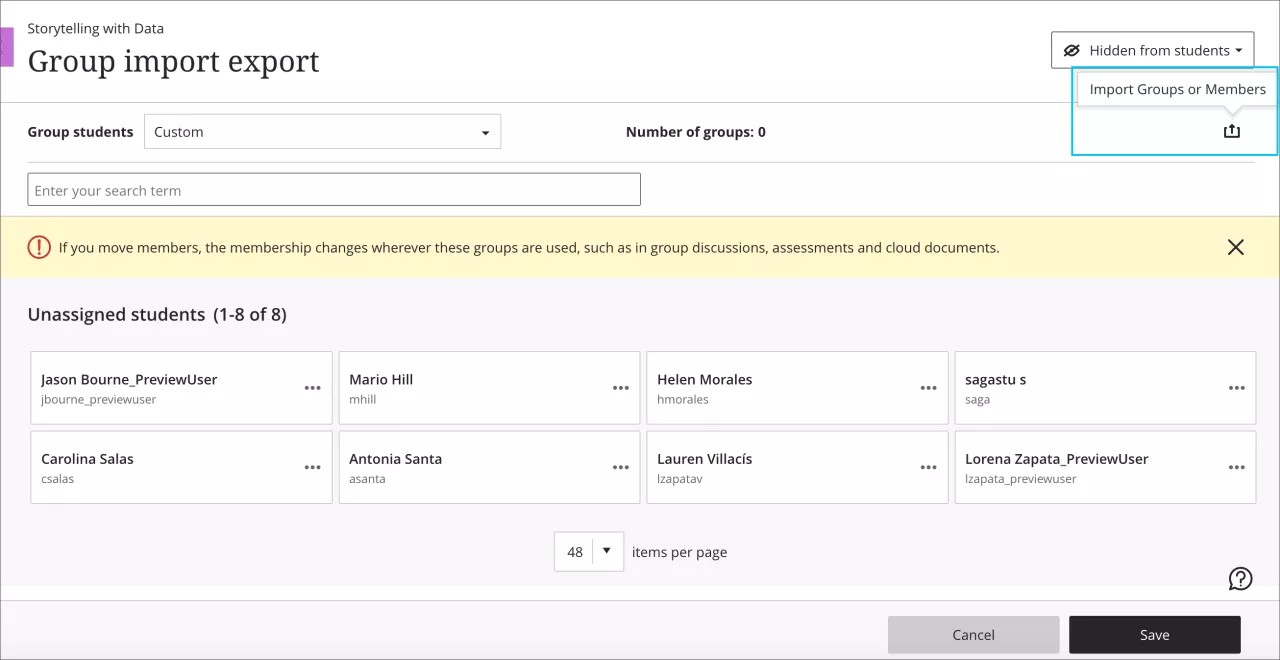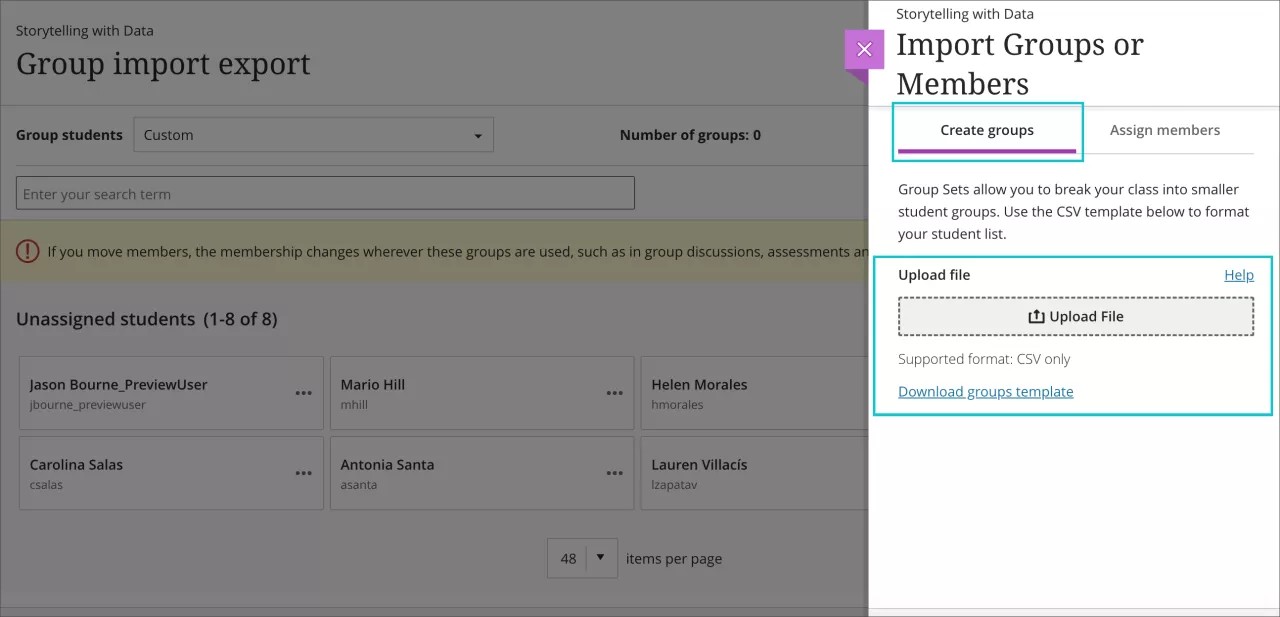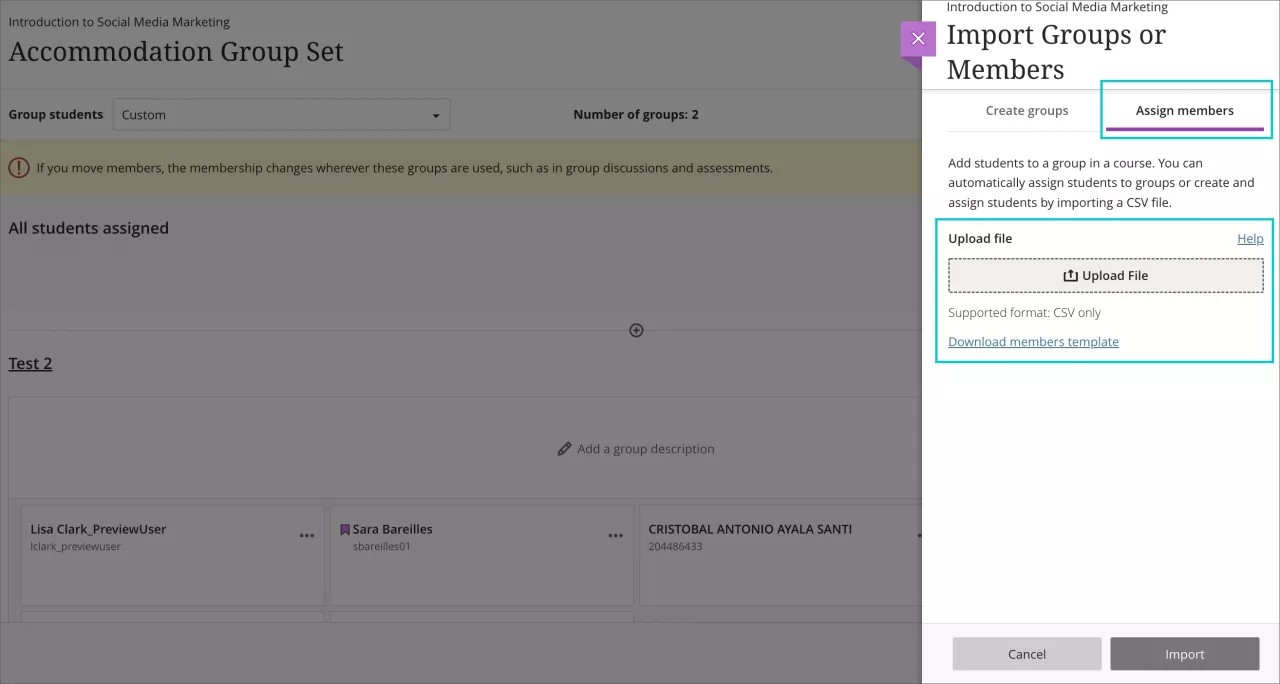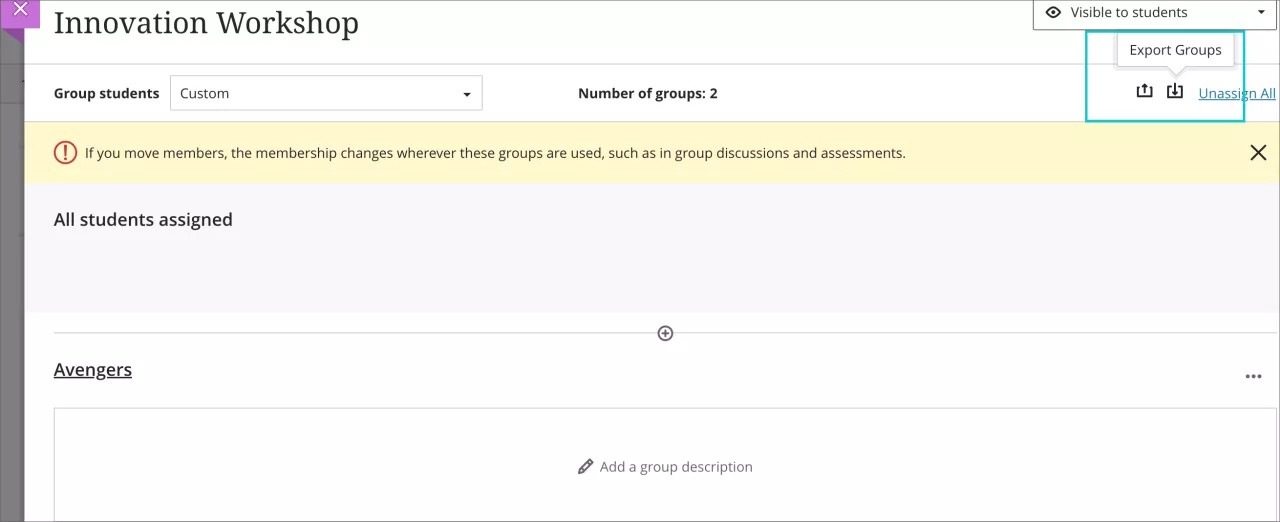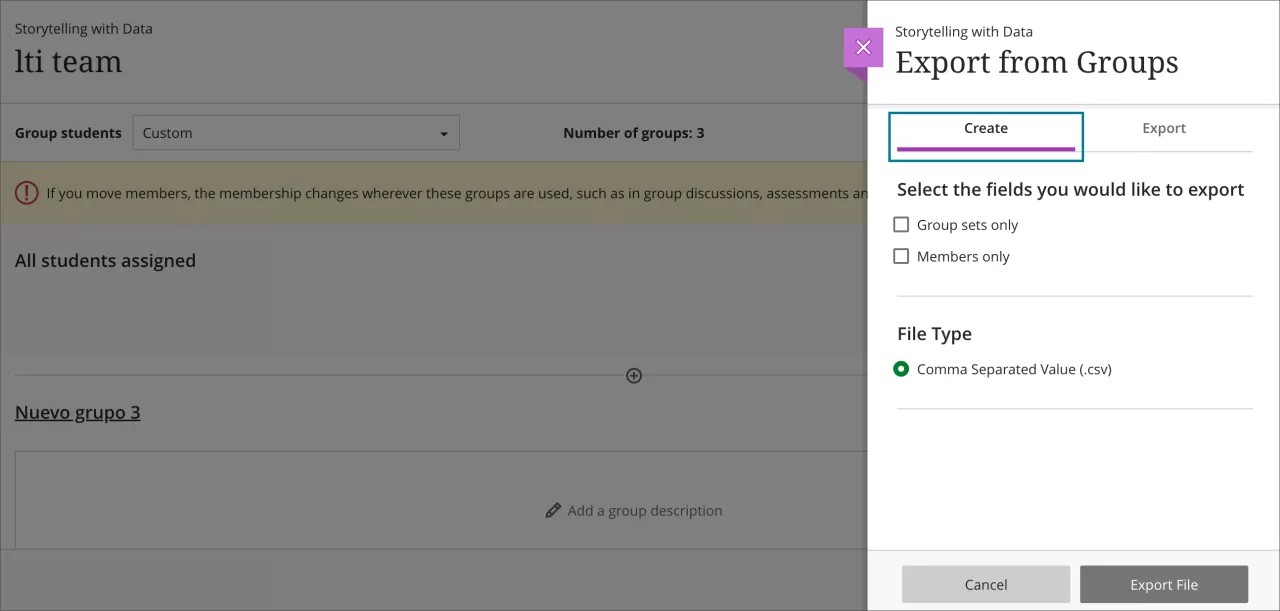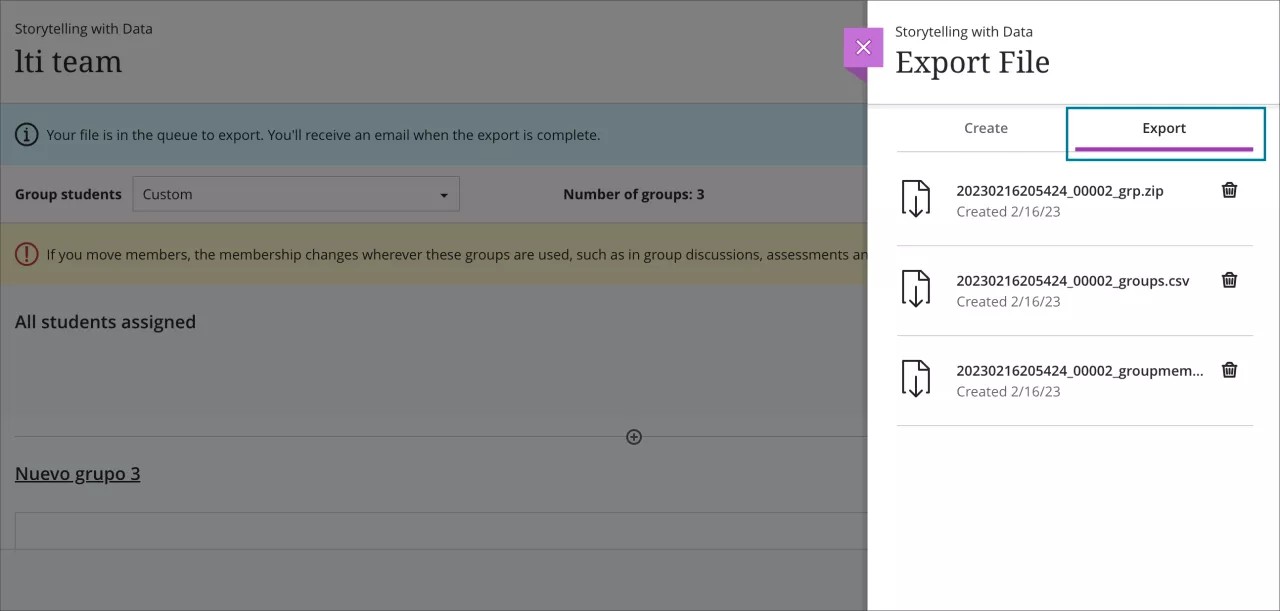Groepssets en leden importeren/exporteren
Je kunt nu in één keer groepssets maken of groepsleden toevoegen aan Ultra-cursussen door een CSV-bestand (Comma Separated Value) te importeren. Met deze functie kun je groepssets en -leden exporteren naar een CSV-bestand.
Groepen importeren
Je kunt een groepsset maken door een CSV-bestand te importeren vanaf de cursusgroepssetpagina of de groepsweergavepagina. Wanneer je een beoordeling toewijst aan een groepsset, kun je een CSV-bestand importeren. Op deze manier kun je een bestaande groepsset toewijzen of een nieuwe maken terwijl je een beoordeling maakt.
Selecteer in de weergave Cursusgroepen het pictogram Groepen of leden importeren om het zijpaneel met de sjablonen te openen die je kunt gebruiken:
Nadat je Groepsset importeren hebt geselecteerd, wordt het volgende deelvenster geopend:
Selecteer in de weergave Groepsset het pictogram Groepen of leden importeren om het zijpaneel te openen met de sjablonen die je kunt gebruiken:
Je kunt groepen importeren of je kunt leden importeren via de pagina Groepen importeren en exporteren. Je kunt twee verschillende sjablonen downloaden:
- Sjabloon voor het maken van groepen, en
- Sjabloon voor het importeren van leden in groepen:
In de sjabloon worden alle verplichte cellen gemarkeerd met een sterretje (*).
- Sjabloon voor het maken van groepssets:
- Selecteer het pictogram Groepen of leden importeren. Het zijpaneel wordt geopend.
- Selecteer het tabblad Groepen maken.
- Selecteer de koppeling Groepensjabloon downloaden en download de sjabloon.
- Vul de sjabloon met alle vereiste gegevens.
Voor het verplichte veld Groepscode kun je iedere gewenste alfanumerieke code kiezen. - Sla je sjabloonbestand op als .csv-bestand.
- Sjabloon voor het importeren van leden in groepen:
- Selecteer het pictogram Groepen of leden importeren. Het zijpaneel wordt geopend.
- Selecteer het tabblad Leden toewijzen.
- Selecteer de koppeling Ledensjabloon downloaden en download de sjabloon.
- Vul de sjabloon met alle vereiste gegevens.
Voor het verplichte veld Groepscode moet je de bijbehorende alfanumerieke code toevoegen die je aan de groep hebt toegewezen tijdens het maken van de groep. Je kunt de bijbehorende groepssjabloon ook exporteren. - Sla je sjabloonbestand op als .csv-bestand.
Nadat je een bestand hebt geïmporteerd, ontvang je een mail met de bevestiging dat het bestand is geïmporteerd of dat er fouten zijn opgetreden. We raden aan om de geleverde sjabloon te gebruiken om problemen te voorkomen.
Groepen exporteren
Nadat groepen zijn gemaakt, kun je ze exporteren vanuit de weergave Groepsset om het document te bewerken en opnieuw te importeren door de knop Bestand uploaden te selecteren.
Je kunt CSV-bestanden van groepen of leden exporteren, of je kunt beide bestanden tegelijkertijd exporteren.
Selecteer het tabblad Exporteren en selecteer vervolgens een geëxporteerd bestand in de lijst om het te downloaden. Vergeet niet het bestand als een CSV-bestand op te slaan op je apparaat.